Вы наверняка слышали об инструменте Google Webmaster Tools и думали о его использовании, но не находили для этого времени. А возможно и не знали, как им правильно пользоваться, не так ли?
Совсем недавно Google выпустил совершенно новый плагин, который на момент написания этой статьи все еще находится в стадии бета-тестирования.
Называется этот плагин Google Publisher Plugin и пока он доступен только для работы с инструментами AdSense и Webmaster Tools, но после прохождения бета-тестирования будет больше возможностей. Но уже сейчас вы можете использовать этот замечательный плагин от Google.
Смотрите также:
Если ранее для проверки сайта нужно было загружать файлы через FTP или добавлять код в шапку и в футер, то с помощью этого плагина это можно сдела-ть всего одним кликом через Google Webmaster Tools. Поэтому сегодня речь пойдет именно о нем.
Прежде, чем вы начнете установку
Для начала было бы хорошо завести аккаунт Google. Но он может у вас уже быть при наличии у вас почтового ящика в Gmail. Вам необходимо лишь объединить этот аккаунт с Webmaster Tools. Если ваш сайт касается бизнеса, а аккаунт в Gmail является личным, то возможно вы захотите присоединить его именно к рабочему аккаунту. Так как аккаунт Google является бесплатным, вы сможете его использовать под одним логином, но для разных целей.
Плагин Google Publisher
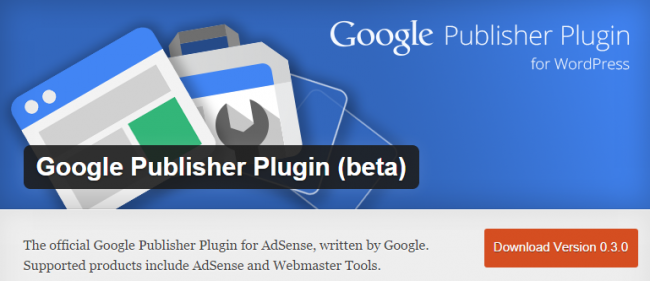
Вы можете скачать плагин из официального каталога расширений WordPress по этой ссылке.
Если вы не знаете, что такое плагины и как их устанавливать, посмотрите этот урок.
После установки плагина в настройках вы увидите:
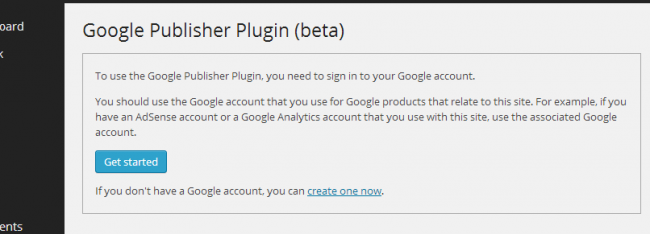
Нажмите на кнопку «Get started» и вы будете перенаправлены на проверку вашего сайта.
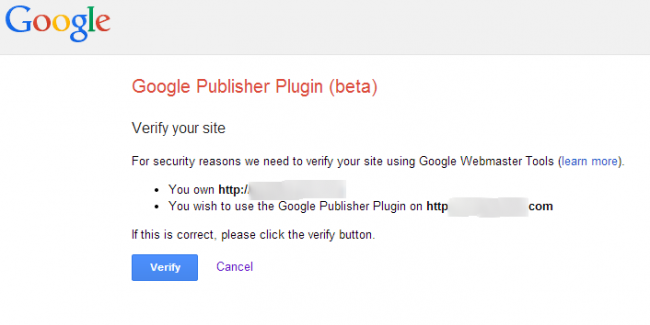
Нажмите на синюю кнопку «Verify» (проверить) и вы будете перенаправлены снова в консоль вашего сайта для настройки плагина.
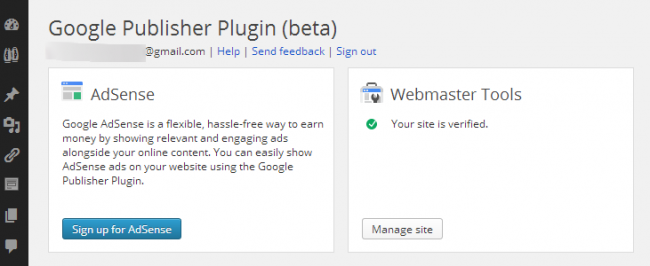
В окне Webmaster Tools нажмите на «Управление сайтом» и вы будете перенаправлены на страницу Webmaster Tools:
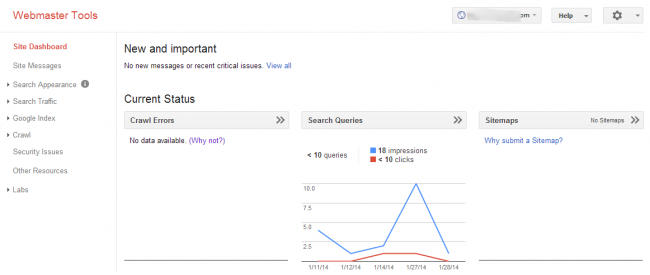
Если ваш сайт создан совсем недавно, то потребуется немного времени, чтобы Google начал отслеживать его и сканировать, прежде чем он выявит возможные "Crawl Errors" (ошибки сканирования).
А в это время вы можете сделать другие полезные вещи, например, добавить на свой сайт Sitemap (карту сайта), благодаря которой поисковые системы получат информацию о доступных для индексации веб-страницах. Это можно сделать с помощью плагина Google XML Sitemaps.
Вам будет доступна разного рода информация, включая: Structured Data, Data Highlighter, HTML Improvements и Sitelinks. Наиболее полезной для вас может быть информация о поисковом трафике, включая:
- Поисковые запросы (Search Queries), которые перенаправляют пользователей на ваш сайт.
- Внешние ссылки (Links to Your Site) с других сайтов. Вы узнаете, какие сайты приносят трафик на ваш сайт.
- Внутренние ссылки (Internal Links), которые помогают пользователям находить дополнительную информацию по интересующей их тематике, а Google может определить, какая именно информация на вашем сайте является наиболее полезной для них.
- Меры, принятые вручную (Manual Actions) показывают, рассматривает ли Google ваш сайт как "спамный", из-за чего могут понизиться его позиции в поисковой выдаче или вообще быть удалены. С помощью этого инструмента вы получите информацию о том, что нужно сделать для устранения этих проблем.
После проверки вашего сайта вы получите ссылку на аккаунт в Webmaster Tools и у вас уже не будет доступа к инструментам в админке WordPress.



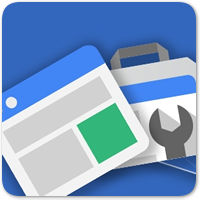

















Комментарии к записи: 3
И что он делает, этот плагин? Добавляет сайт в панель вебмастера и все?
Да, пока что это одна из его возможностей. Возможно в финальной версии плагина появится что-то новое.
знаете ли, когда у вас более 10 сайтов, это очень даже напряжно, так что я очень рад что такой плагин наконец появился.